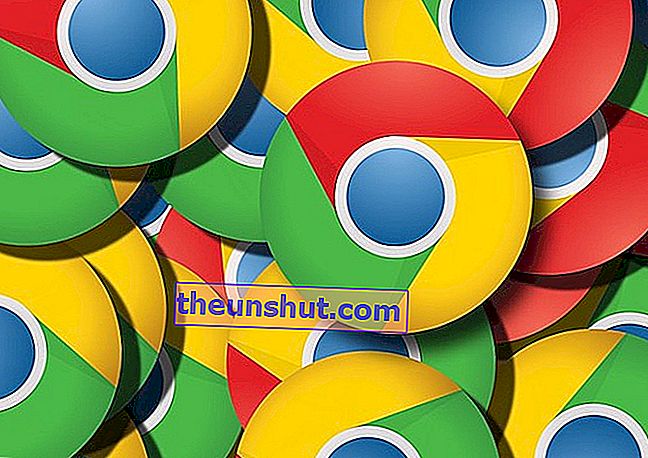
Едно от предимствата на браузъра Google Chrome е голямото разнообразие от разширения и приложения, които можем да добавим, за да извлечем максимума от уебсайтовете, които посещаваме.
Има много видове разширения за Chrome: някои ще ви помогнат с продуктивност , други ви позволяват да „прекъснете връзката“ от социалните мрежи или да организирате вашите файлове, бележки и задачи. Можете също така по-добре да организирате пощенската си кутия в Gmail или да споделяте по-лесно екранни снимки.
По-долу сме избрали 10 разширения на Google Chrome, които ще ви бъдат много полезни.
1. Плъзнете: организирайте Gmail в колони в стил Kanban
Kanban е модел за производителност, широко използван на бизнес ниво. Състои се от разделяне на задачите на три колони: да бъдат изпълнени, в ход и завършени . Това е много полезна система за разпределение на работата и визуален и моментален контрол на състоянието на проектите.
Добрата новина е, че има разширение за Chrome, което ви позволява да внесете тази система в пощенската си кутия в Gmail .
След като инсталирате Drag, разширението ще създаде етикети, съответстващи на тези колони, и ще можете да разпространявате съобщенията си по колоните. Системата е много проста: просто плъзнете имейлите от един сайт на друг .
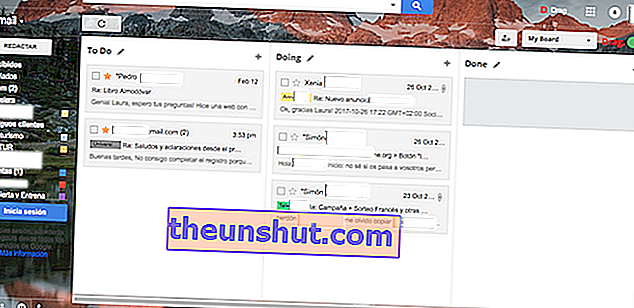
По всяко време можете да се върнете към стандартния изглед на Gmail , просто „изключете“ превключвателя, който се появява в горния десен ъгъл.
Платената версия предлага и няколко разширени функции и възможност за споделяне на табла с други хора за работа в екип.
2. Taskade: списък със задачи в новия ви раздел
Представете си, че програмата ви и списъкът ви със задачи са налични всеки път, когато отворите нов раздел . Това е простата функционалност, която разширението Taskade добавя към Google Chrome.
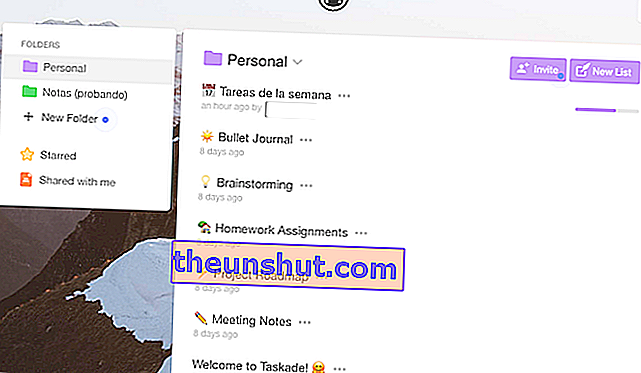
По някакъв начин Taskade напомня на системата за тетрадки на Evernote , където можете да създавате различни списъци и категории.
Една от най-полезните функции е създаването на вашия седмичен списък със задачи . По този начин за всеки конкретен ден ще имате под ръка дейностите, които ще завършите, и ще можете да ги правите една по една и да ги маркирате като завършени с просто „отметка“.
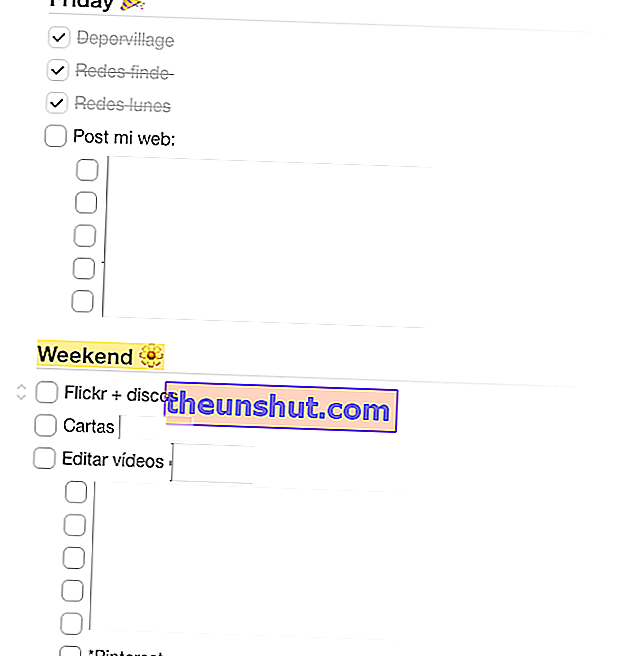
3. Разширение Google Keep, полезно за запазване на връзки
Google Keep, приложението за бележки на Google, също има своето разширение за Chrome. След като го инсталирате, към навигационната лента ще бъде добавен бутон .
Всеки път, когато посещавате уебсайт, който се интересувате да запазите, просто трябва да натиснете бутона и Google Keep ще създаде бележка със съответната връзка . И можете да добавите заглавие, описание и тагове, преди да ги запазите във вашия акаунт.
4. Запазване в Google Диск: никога повече не губете полезна информация
С Save to Google Drive можете да запазвате PDF, изображения и друго съдържание на уеб страници директно в хранилището на вашия акаунт в Google. Инсталирайте разширението във вашия браузър Chrome и опцията за „Запазване в диск“ ще се появи в менюто с десния бутон на мишката.
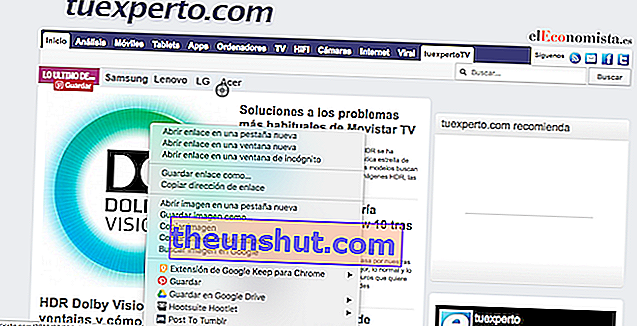
Разбира се, след като запазите във вашия диск, можете да организирате съдържанието и да го поставите в определена папка .
5. The Great Suspender: предотвратете Chrome да „поглъща“ RAM паметта на вашия компютър
Въпреки че последните актуализации на браузъра значително подобриха ситуацията, Google Chrome продължава да консумира много компютърни ресурси . Не е изненадващо, че използва до 90% от RAM паметта на вашия компютър.
За щастие има разширение за справяне с проблема. С The Great Suspender ще спестите батерия (и ще дадете почивка на компютъра си) благодарение на интелигентното си управление на раздели .
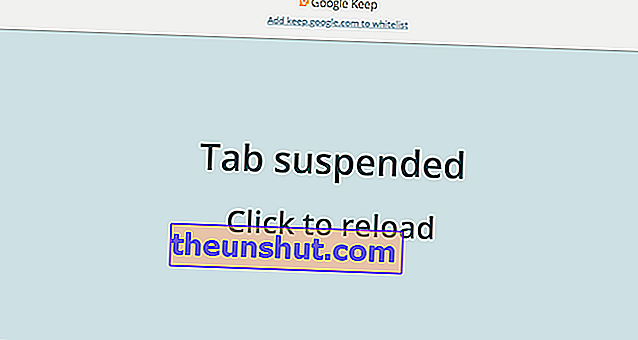
Great Suspender ще открие разделите, които сте отворили и които са били неактивни в продължение на няколко минути. След това автоматично ще ги деактивира, за да не губят ресурси . Когато имате нужда от някой от тях отново, просто трябва да го изберете и да кликнете върху него, за да го презаредите.
В конфигурацията на разширението можете да изберете изключения: страници, които не искате никога да деактивирате .
6. Маринара, най-доброто продължение на техниката Помодоро
Техниката Pomodoro, разработена от Francesco Cirillo, ще ви помогне да революционизирате вашата производителност и да управлявате по-добре времето. Състои се от работа в продължение на 25 минути без прекъсване (1 Помодоро) и след това почивка в продължение на 5 минути. На всеки 4 Pomodori или блокове работа, почивката ви ще бъде 15 минути вместо 5.
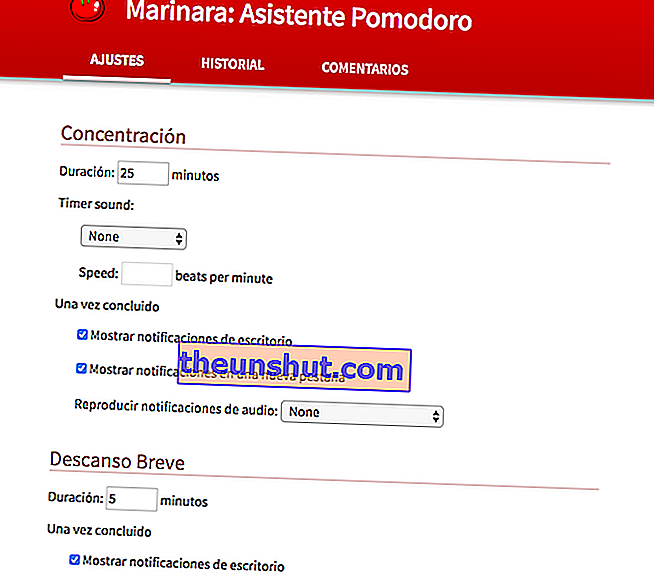
Най-добрият начин да следите времето е с хронометър, вече програмиран в блоковете Pomodoro Technique. В Google Chrome можете да инсталирате разширението Marinara. Бутон ще бъде добавен към лентата за навигация и трябва само да го натиснете, за да активирате брояча на Pomodoro .
7. Стан, за да запишете екрана си на живо
С разширението Loom за Google Chrome можете да записвате екрана си на живо, със или без звук , и с опцията за запис от камерата на компютъра, за да включите лицето си в долния ляв ъгъл.
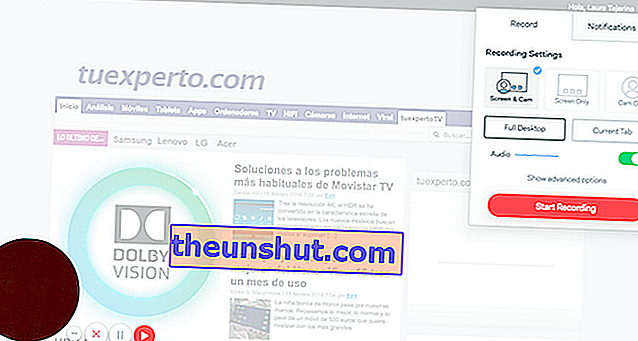
Този инструмент е идеален за създаване на съдържание за вашите блогове или дори за запомняне на сложен процес, който ще трябва да повторите в бъдеще. Това, което записвате, ще се превърне в мини урок за вас, който ще ви позволи да повторите същите стъпки на определен уебсайт.
8. Речник на Google
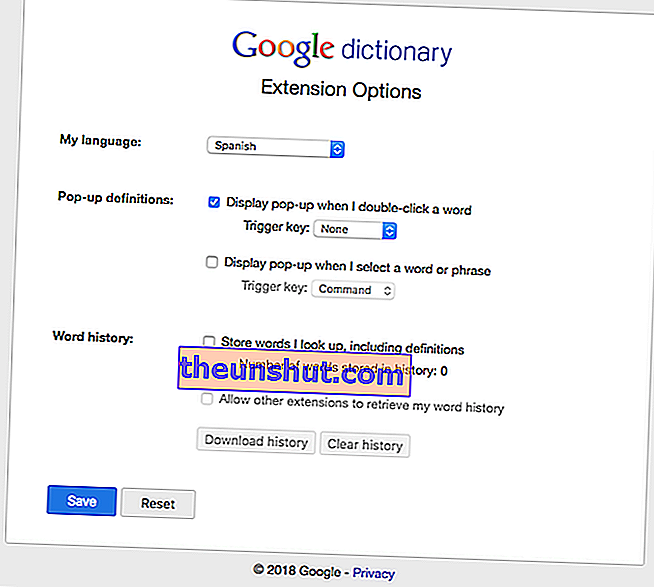
Разширението Google Dictionary ви позволява да показвате дефиницията на всяка дума, докато сърфирате в интернет . Можете да конфигурирате езика, на който искате да работи, и да активирате дефинициите, като изберете дума или като щракнете двукратно върху нея.
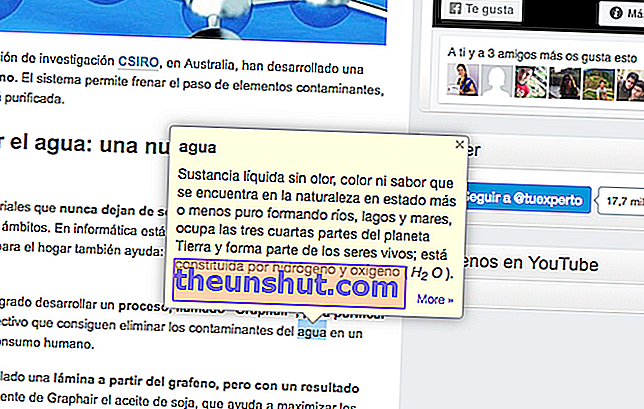
9. Flash Video Downloader, за да изтеглите всяко видео от Интернет
Представете си, че сърфирате в интернет и намирате видеоклип, който бихте искали да запазите , например от Facebook. С Flash Video Downloader можете да го изтеглите лесно.
Инсталирайте разширението във вашия браузър Google Chrome и в лентата за навигация ще се появи бутон със стрелка. Когато на страницата, която посещавате, има видео за изтегляне, стрелката ще стане синя . Кликнете върху него и изберете видеоклипа, който искате да изтеглите.
10. Блокирайте сайта, блокирайте уебсайтове, които ви разсейват, докато трябва да работите
Няма повече да използвате Facebook и да губите време на страници, които не ви трябват, когато трябва да работите. С Блокиране на сайт можете да конфигурирате списък с блокирани уебсайтове , до които няма да имате достъп, докато имате работа.
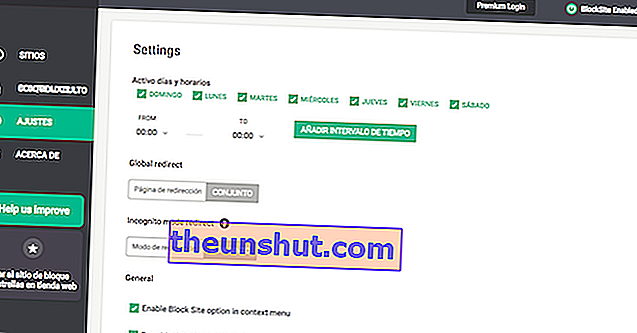
И се сбогувайте с протакането! Можете да активирате разширението за постоянно или само в определени моменти.
